|
|
|
| Dit document is beschikbaar in: English Castellano Deutsch Francais Nederlands Turkce |
![[Photo of the Author]](../../common/images/Georges-Tarbouriech.jpg)
door Georges Tarbouriech <gete(at)wanadoo.fr> Over de auteur: Georges is al lang een Unix (commercieel of gratis) gebruiker . Hij werkt te midden van zo'n tien besturingssystemen, en is belast met netwerk administratie, applicatie ontwikkeling, systeembeheer, enz. Voor de broodnodige variatie zorgt hij in zijn spaarzame vrije tijd voor zijn twee oude computers (een Amiga en een NeXT station) en neemt hij deel aan vrije software projecten. Vertaald naar het Nederlands door: Mylène Reiners <mylene.reiners(at)cmg.nl> Inhoud: |
![[Illustration]](../../common/images/article127/FSViewer.jpg)
Kort:
FSViewer is een NeXT FileViewer lookalike voor Window Maker.
Temidden van de revolutionaire tools van NeXTStep, was de eerste die op het scherm verscheen ongetwijfeld de File Viewer. Deze startte automatisch als je inlogde, en liet je op een bijzonder prettige manier door directories en bestanden navigeren.
Het vernieuwende was dat je altijd wist waar je was, dankzij de pathview.
Het was meer dan een bestandsbeheer programma: het was een echte browser.
Er waren verschillende weergaven mogelijk: iconen, lijsten en browser.
Als volgende in onze serie "NeXTStep Is Terug", Window Maker: de geest van NeXTStep,
is FSViewer: een applicatie die deze geweldige File Viewer doet herleven.
Let erop dat op het moment dat dit geschreven wordt, FSV pas bij versie 0.2.3 is.
Wat betreft de user (gebruikers-) interface lijken FSV en de NeXT File Viewer zo op elkaar, dat je de verschillen niet kunt zien. Dit is niet de enige overeenkomst.
Om precies te zijn is FSV gebaseerd op de WINGs bibliotheek, die de applicaties die hem gebruiken een NeXT uiterlijk geven; vandaar de sterke band tussen FSV en Window Maker.
De schrijver, George Clernon, begon dit project als een experiment voor de lol, en gelukkig voor ons, ging hij ermee door.
Een paar woorden over de prachtige afbeeldingen: de folders, het icoon my-computer en het FSViewer.app icoon zijn gemaakt door Marco van Hylckama Vlieg.
Er zijn andere programma's voor bestandsbeheer die op de NeXT File Viewer zijn gebaseerd, in het bijzonder die van het GNUStep project http://www.gnustep.org
of Wmfinder http://www.imago.ro/wmfinder
Waarom dan deze? Hij is het gemakkelijkst te installeren! Hij heeft GNUStep of Qt niet nodig.
NeXT File Viewer
FSViewer is beschikbaar op: http://www.csn.ul.ie/~clernong/download/
Unzip, na het downloaden, het archief met "tar zxvf FSViewer.app-0.2.3.tar.gz" en je kunt beginnen met compileren.
Zoals gewoonlijk:
./configure
make
make install
Uiteraard heb je Window Maker op je systeem nodig. FSV heeft LibPropList, WINGs, enz. nodig, die deel uitmaken van WM.
Voor luie mensen zijn de RPM, DPKG... packages beschikbaar.
Enkele nuttige adressen:
ftp://ftp.falsehope.com/pub/fsviewer
ftp://ftp.tux.org/pub/sites/ftp.falsehope.com/fsviewer
ftp://ftp.freshmeat.net/pub/rpms/fsviewer
Configureer FSV vanuit het Preferences (Instellingen) venster. Dit venster verandert het standaardbestand.
Zodra je weet wat je doet kun je het standaardbestand ook rechtstreeks wijzigen.
Als je een upgrade (nieuwere versie) van FSV installeert, moet je na de compilatie chdef vanaf de FSV defs directory uitvoeren.
Het Preferences venster is in drie secties verdeeld: variabelen, applicaties en bestandstypen, en schijven.
In het eerste definieer je de standaard afbeeldingen, standaard exe en weergaveopties.
In het tweede, links, selecteer je de applicaties die je wilt starten vanuit FSV, en recht specificeer je de bestandstypen die bij de verschillende applicaties geopend worden.
Als je bijvoorbeeld in de linkerkolom Netscape en nedit als executables hebt staan, kun je rechts definiëren dat de .html bestanden worden bekeken in Netscape en worden bewerkt met nedit.
In de derde sectie kun je removable (verwijderbare) media zoals CDRom op ZIP definiëren en ze vanuit FSV mounten (of unmounten, of uitwerpen).
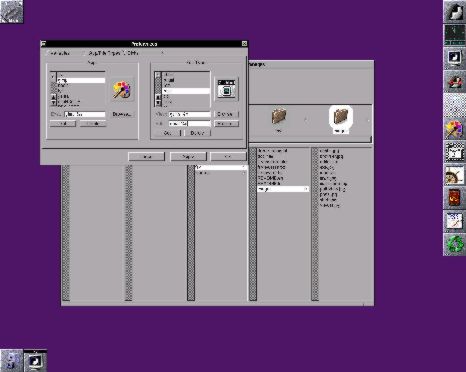
FSViewer Preferences (1280x1024)
Het hoofdvenster van FSV is in drieëen verdeeld: van boven naar beneden: de shelf, de pathview en het browserscherm.
- De shelf
Dit is een plek om objecten zoals bestanden of directories op te slaan om ze gemakkelijk te kunnen benaderen.
Je kunt dit gebied gebruiken als tijdelijke opslagplaats, bijvoorbeeld om bestanden en directories te kopiëren of te verplaatsen.
Je kunt de grootte wijzigen.
Een enkele klik op een object binnen de shelf voert het uit of bekijkt het, afhankelijk van het type.
- De pathview (of icon path)
Zoals de naam al zegt, toont het het huidige pad in een grafische vorm. Hierdoor weet je waar je binnen die hiërarchie bent. Door op objecten in het pad te dubbelklikken kun je ze uitvoeren of openen. Drag-and-drop zorgt ervoor dat ze gemakkelijk te verplaatsen zijn.
- Het browserscherm
De kolommen tonen de inhoud van elke geselecteerde directory. Een directory wordt weergegeven door de kleine pijl rechts. Een klik selecteert hem, en toont de inhoud in de volgende kolom, en toont de bijbehorende icoon in de shelf.
De inhoud van de kolommen kan gefilterd en gesorteerd worden.
Je kunt dit venster weergeven als een lijst (net als je het ls -l commando geeft).
Deze optie kun je benaderen via het "View" menu.
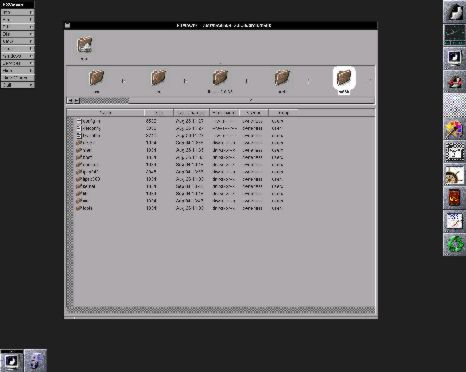
List display (1280x1024)
- Het menu
Elke mogelijke actie in FSV kun je benaderen via het menu. Shortcuts kun je benaderen door een combinatie van de weergegeven letter en de Meta toets. Deze is in de meeste gevallen vervangen door de Alt-toets.
Als de shortcut letter een hoofdletter is, zul je de Alt en de Shift toets samen met de letter moeten indrukken.
- De inspector
Dit venster bestaat uit vijf delen die je kunt benaderen met de gadget: attributen, iconen, viewer, editor en executable.
Dit venster open je via het "tool menu".
Als een bestand geselecteerd is kun je de volgende items bekijken of wijzigen:
- attributen: bestands permissies, eigenaar, groep.
- icoon: als het icoon overeenkomt met een bestandsnaam met een bepaalde extensie, zal het icoon toegepast worden op alle bestanden met deze extensie.
Bijvoorbeeld: als het README.txt bestand geselecteerd is, zullen alle *.txt bestanden hetzelfde icoon krijgen.
Als het bestand geen extensie heeft, zal de verandering alleen dat bestand betreffen.
Het icoon wordt geselecteerd van de "path list" die door WPrefs.app van Window Maker gegenereerd wordt.
- viewer: als een *.txt bestand is geselecteerd, kun je het overeenkomstige programma selecteren uit een voorgedefiniëerde lijst (nedit, Xemacs, xedit...). Door op het icoon te klikken wordt het bestand getoond.
Daarna zal elke keer als je in FSV op een *.txt bestand dubbelklikt het bestand met het geselecteerde programma geopend worden.
- editor: hetzelfde als de viewer, al kan het programma verschillend zijn.
Zo kan bijvoorbeeld een *.html bestand getoond worden in Netscape en bewerkt in nedit.
- executable: hier kun je de commando's opgeven die worden uitgevoerd als een programma gedraaid wordt.
Hiervoor worden drie variabelen gegeven: %p (pad), %f (filename (bestandsnaam)) en %s als argument voor de naam van het bestand dat je wilt openen, bekijken of uitvoeren.
Als je bijvoorbeeld gekozen hebt voor /usr/local/bin/nedit:
%p= /usr/local/bin/
%f= nedit
Een mogelijk commando zou zijn %p%f %s. Dit betekent dan /usr/local/bin/nedit %s.
Elk bestand dat nedit als zijn standaard editor heeft, gebruikt dit commando, waarbij %s dan vervangen wordt door de volledige pad / bestandsnaam combinatie.
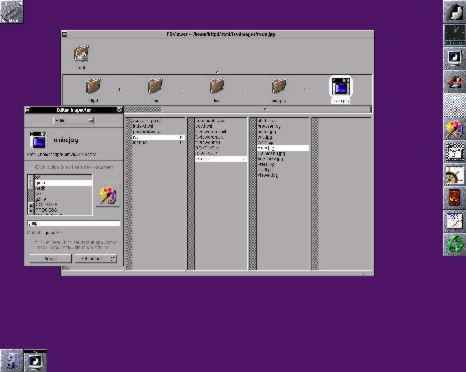
FSViewer inspector (1280x1024)
Net als elke goed bestandsbeheer programma, stelt FSV je in staat bestanden en directories te hernoemen, verwijderen, kopiëren en verplaatsen.
FSV drag-and-drop is gebaseerd op Offix DND.
Persoonlijke instellingen maken het programma gemakkelijk aan te passen aan je eigen wensen. Je kunt ze bereiken via het Info menu.
Dit menu bevat ook een informatievenster en een deelvenster met de GPL licentie.
De optie online help is nog niet geïmplementeerd.
De documentatie is in het engels of het frans.
Een HTML versie is beschikbaar via de download site.
Het File menu biedt mogelijkheden om een nieuwe folder te maken of te dupliceren en om bestanden of folders te comprimeren of te decomprimeren.
In het Edit menu vind je de normale mogelijkheden: kopiëren, knippen, plakken en verwijderen.
Verwijderbare media mounten en unmounten kan vanaf het Disk menu.
Momenteel kan FSV alles weergegeven als lijst of als namen.
Het weergeven via iconen zou snel beschikbaar moeten zijn. Dit kun je controleren via het View menu.
Via dit menu kun je ook de sorteervolgorde of de voorwaarden voor een filter opgeven.
Ook het updaten van een view kan via dit menu geselecteerd worden.
Vanaf het Tools menu kun je de inspector opstarten, een shell openen en bestanden of directories zoeken.
Het Services menu staat je toe om dezelfde acties te doen als je in het hoofdvenster met je muis kunt.
Je kunt beginnen met bewerken, tonen, uitvoeren, afhankelijk van het gekozen type.
Hier kun je bestanden hernoemen en symbolische links definiëren.
In zijn TODO heeft George Clernon als eerste selectie van meerdere bestanden tegelijkertijd staan.
Deze bijzonder nuttige optie, speciaal voor het verplaatsen of kopiëren, is nogal moeilijk te implementeren gezien de keuzes die gemaakt zijn in het begin van de ontwikkeling van de applicatie.
Bij de verbeteringen verwacht George een "icon display", ondersteuning van een prullebak (de NeXT trashcan), en een PGP interface om vanuit FSV te encrypten.
Deze lijst is niet uitputtend.
Houd het feit dat de huidige versie pas 0.2.3 is goed in gedachte.
FSV is perfect te gebruiken zoals het nu is. Natuurlijk heeft het wat tekortkomingen in vergelijking met tools die al langer bestaan.
Het uiterlijk is echter een pré, voor diegenen die van NeXT houden.
Trouwens, het is de bedoeling dat het met Window Maker werkt. De mensen die dit product gekozen hebben, hebben dat voornamelijk voor het uiterlijk gedaan. In deze context past FSViewer natuurlijk geweldig.
Zelf waardeer ik het bijzonder, en wat ik nog meer waardeer is een schrijver die echt naar de gebruikers luistert!
Probeer het!
|
|
Site onderhouden door het LinuxFocus editors team
© Georges Tarbouriech, FDL LinuxFocus.org Klik hier om een fout te melden of commentaar te geven |
Vertaling info:
|
2002-06-08, generated by lfparser version 2.28